# 开窗查询
在前面制作的采购申请单表单中,物品名称是手动输入的,这种方式存在明显的不合理性。 通常,物品名称应该是从公司物品库中选择的,而不是手动输入。 此外,选择物品后,单价也应自动带出。 那该如何实现呢?下面开始我们来做:
# 物品选择
物品名称应从公司物品库中选择,而不是手动输入。
实现步骤:
拖出开窗查询组件:
- 在表单中拖出一个“开窗查询”组件,用于从数据库中选择物品。
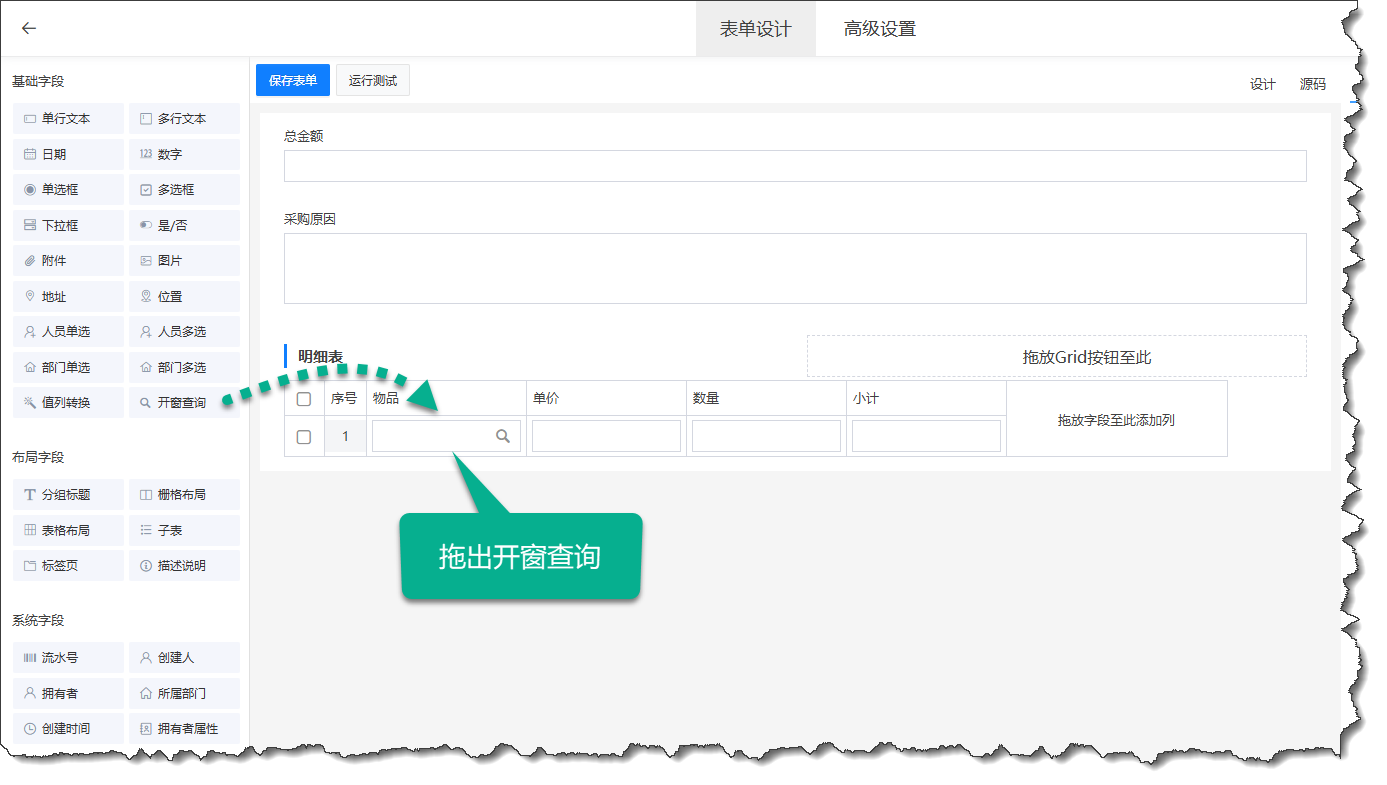
配置数据源:
- 设置数据源,选择公司物品库作为查询的数据来源。
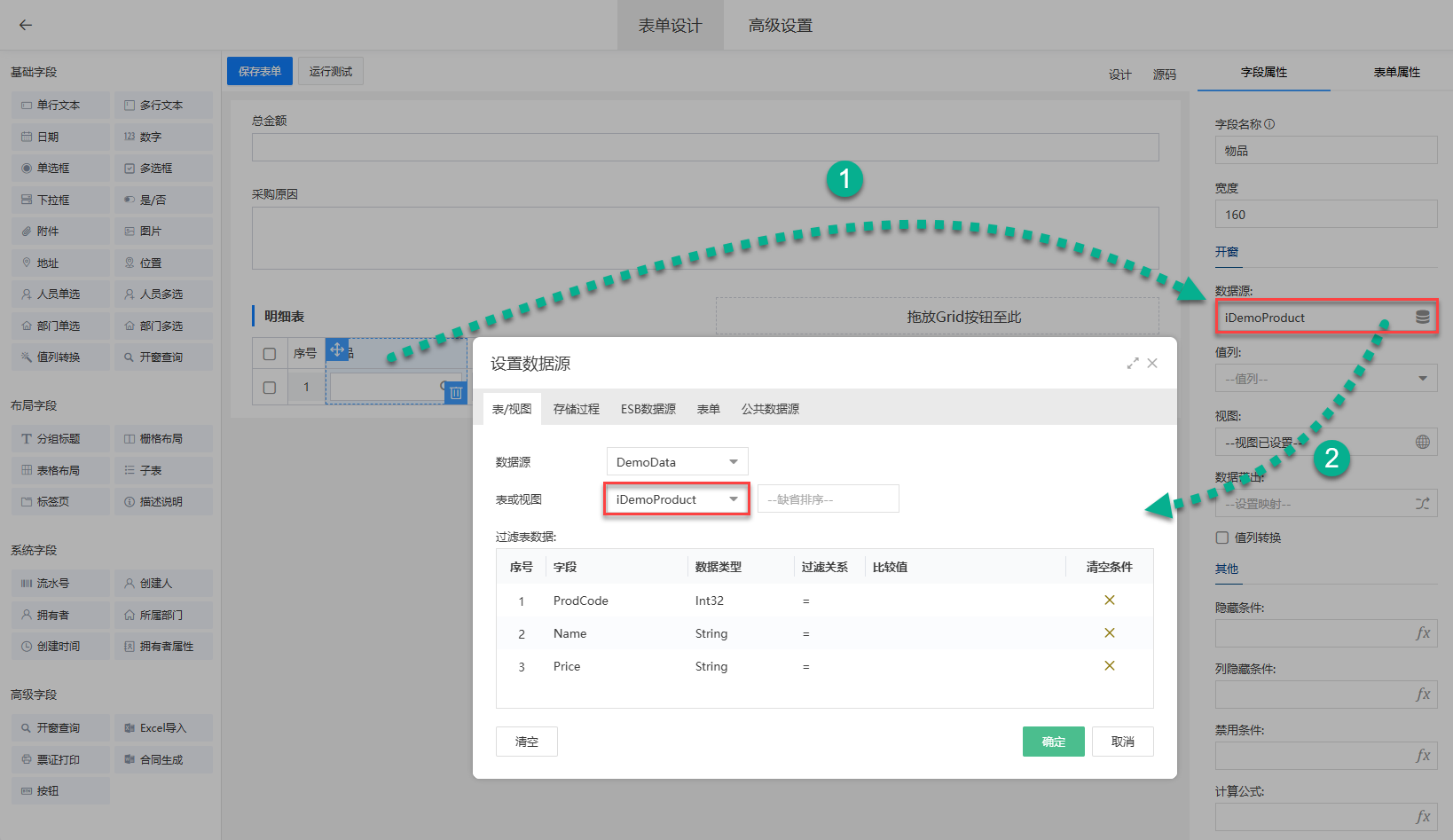
设置值列:
- 配置开窗查询的值列。
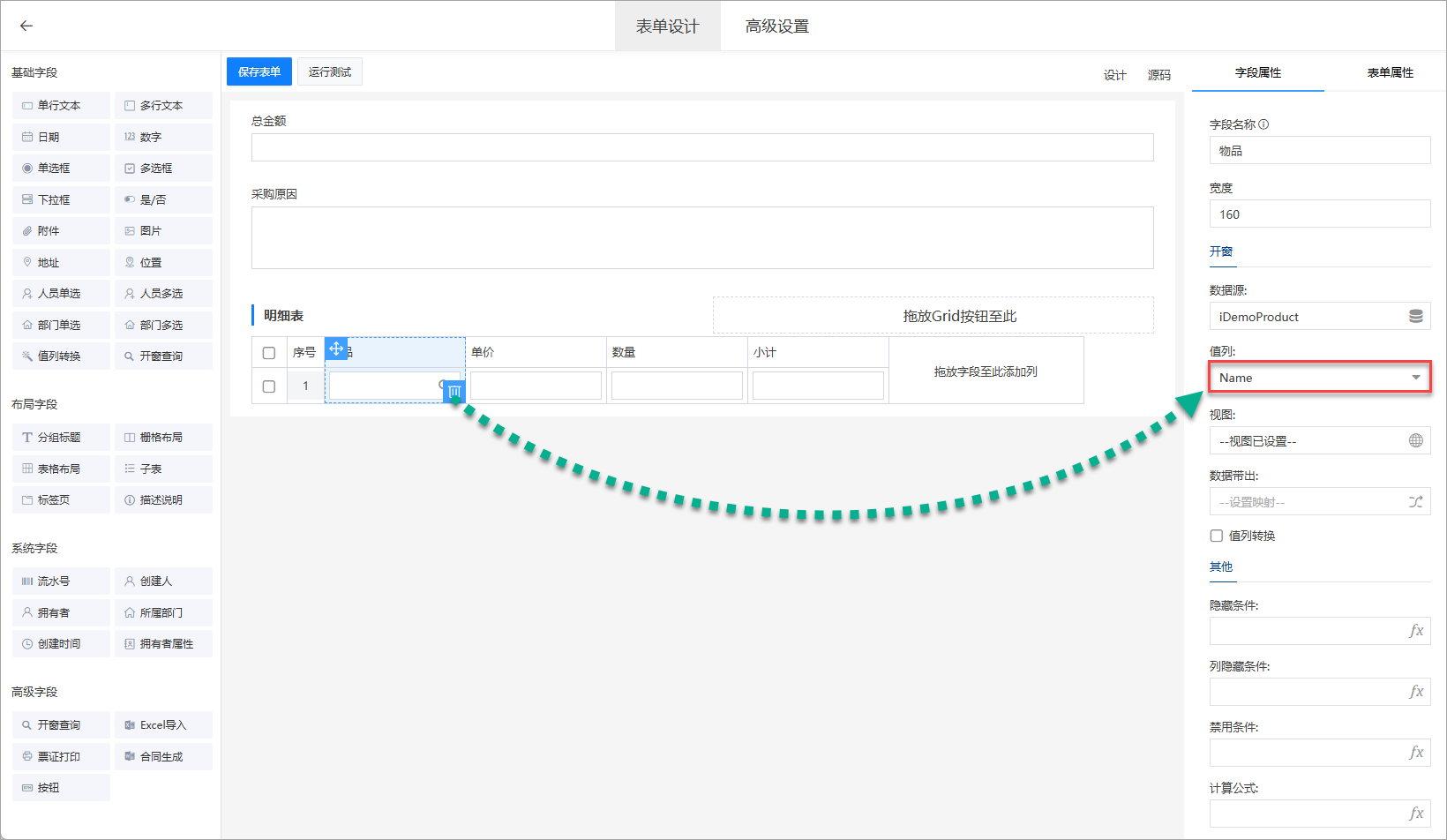
设置视图:
- 配置开窗查询的显示视图,确保用户可以看到物品名称、单价等关键信息。
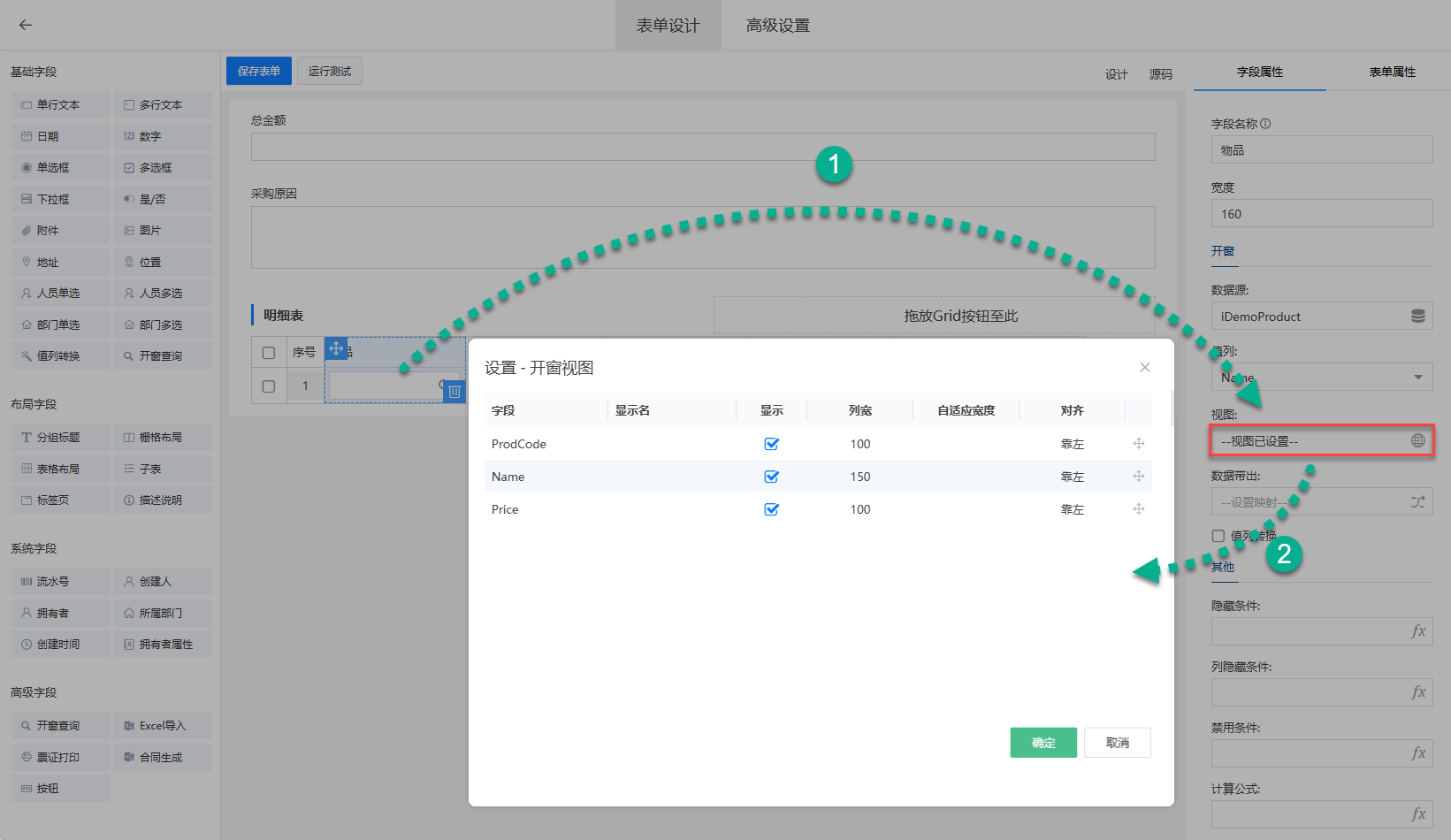
保存设置:
- 完成配置后保存,确保开窗查询功能可用。
测试:
- 点击表单上方的“运行测试”按钮,进入测试模式。
- 点击放大镜图标,开窗查询会列出公司物品库中的物品。
- 选择某一物品后,物品名称会自动填充到表单中。
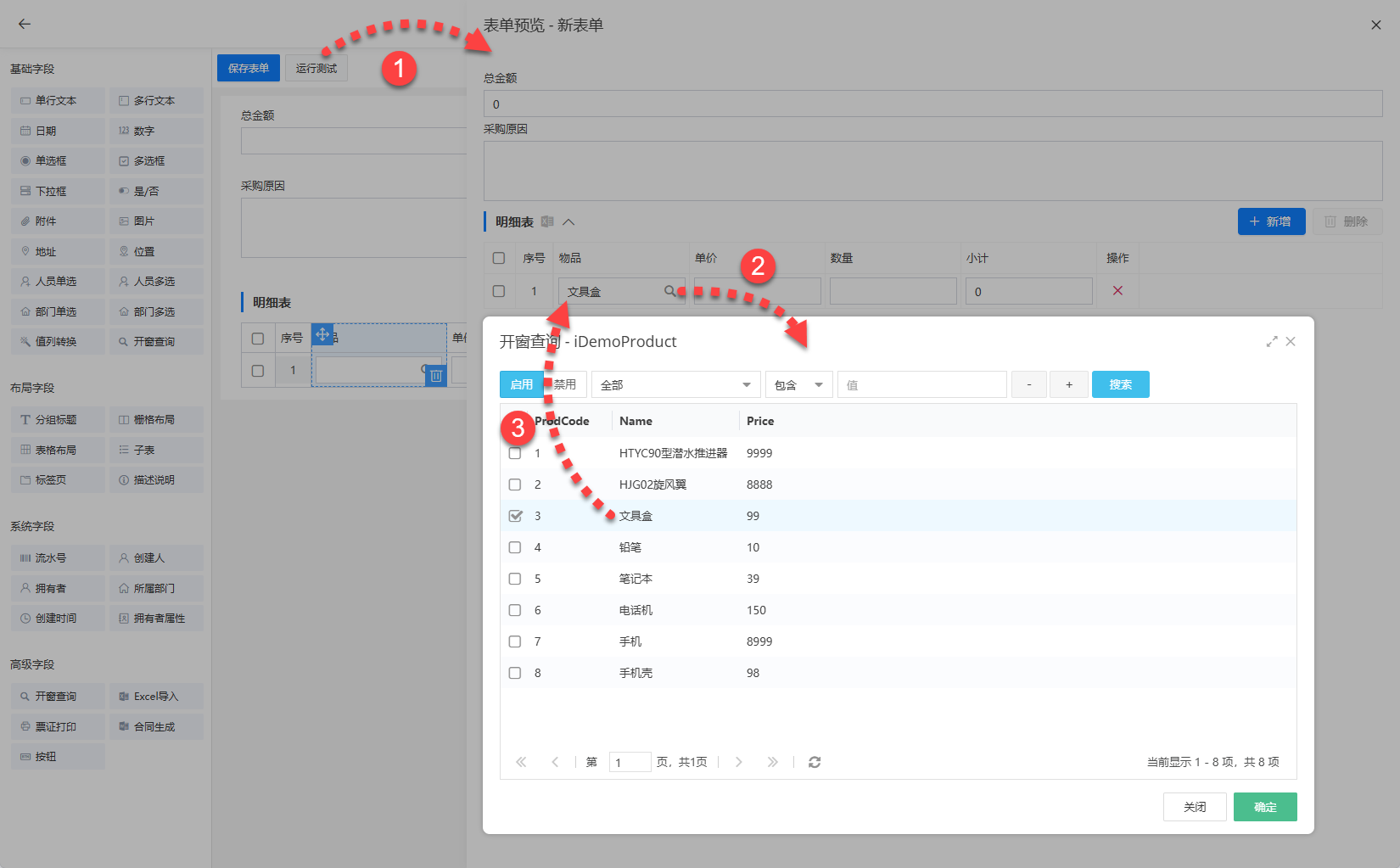
# 单价自动带出
选择物品后,单价应自动带出并填充到表单中。
实现步骤:
- 配置数据映射:
- 在开窗查询的数据映射中,将物品库中的“单价”字段映射到表单的“单价”字段。
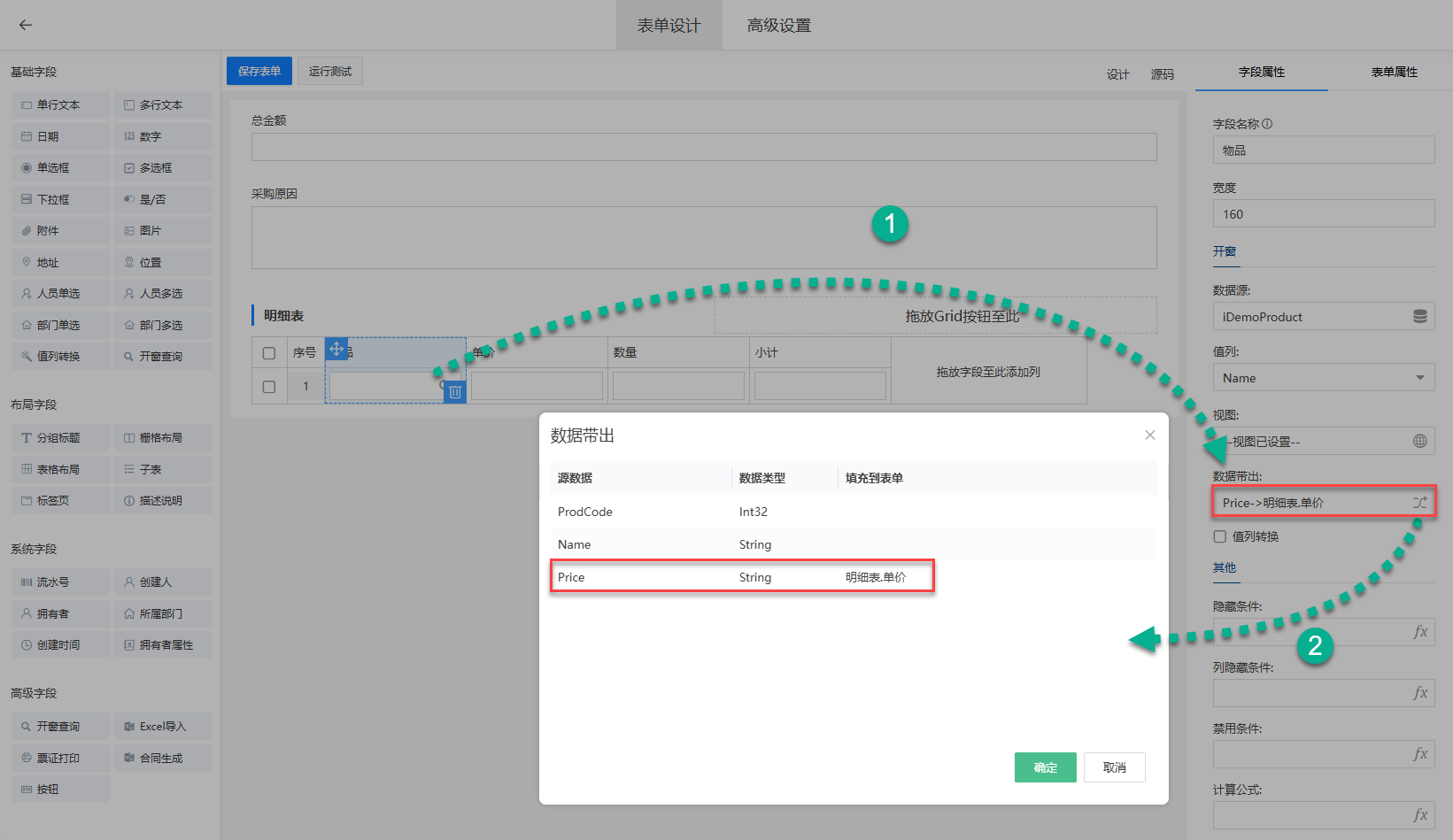 2. 保存设置:
2. 保存设置:- 完成映射配置后保存。
- 配置数据映射:
测试:
- 点击表单上方的“运行测试”按钮,进入测试模式。
- 选择某一物品后,物品名称和单价会自动填充到表单中。
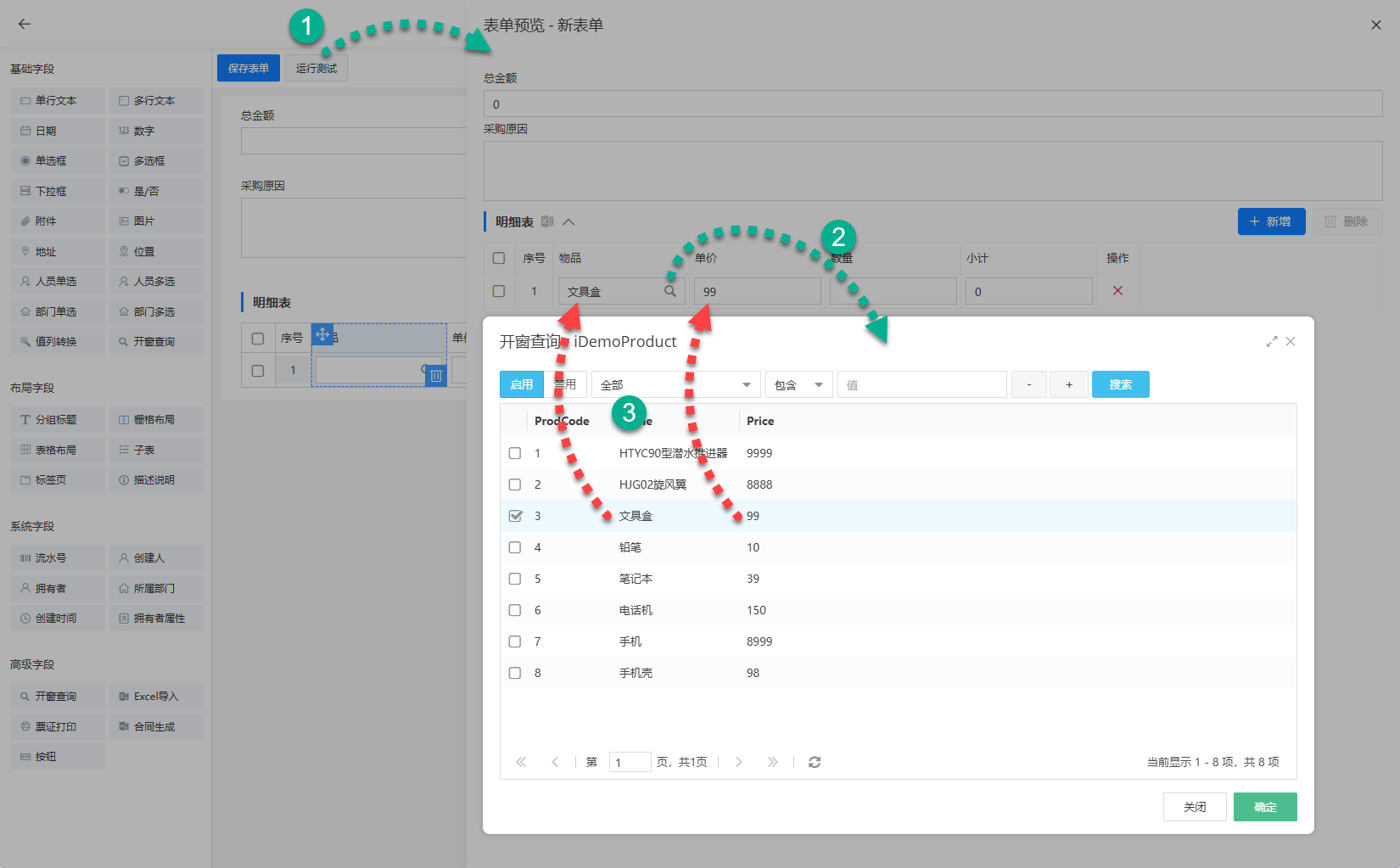
# 总结
通过开窗查询和数据映射功能,实现了物品选择和单价自动带出的功能。采购申请单表单的功能更加完善,用户体验也得到了显著提升。
